ホーム > 紙の取り扱い > 用紙のセット > 多目的トレイ(MPトレイ)に用紙をセットして印刷する > 多目的トレイ(MPトレイ)に用紙をセットする > 多目的トレイを使用してレターヘッドや印刷済み用紙を印刷できるよう、本製品の設定を変更する
多目的トレイを使用してレターヘッドや印刷済み用紙を印刷できるよう、本製品の設定を変更する
レターヘッドまたは印刷済み用紙を両面印刷に使用するときは、本製品の設定を変更します。
- サイズやタイプの異なる用紙を同時に用紙トレイにセットしないでください。紙詰まりや紙送り異常の原因となる場合があります。
- 印刷位置がレターヘッドや事前に印刷されている用紙とずれている場合、多目的トレイの印刷位置設定で印刷位置を調整することができます。
- 印刷済み用紙は、印刷方法やインクの種類によっては、印刷汚れが発生する場合があります。
向き
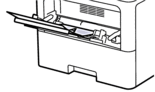 | 片面印刷の場合
|
 | 自動両面印刷(長辺とじ)の場合
|
HL-L5210DN/HL-L5210DW
 または
または を押して以下を選択します。
を押して以下を選択します。 - [プリンター]を選択します。OKを押します。
- [両面印刷]を選択します。OKを押します。
- [片面データ搬送方式]を選択します。OKを押します。
 または
または を押して、[両面搬送経路]を選択し、Goを押します。
を押して、[両面搬送経路]を選択し、Goを押します。
HL-L6310DW
 を押します。
を押します。  を押します。
を押します。
このページは役にたちましたか?



